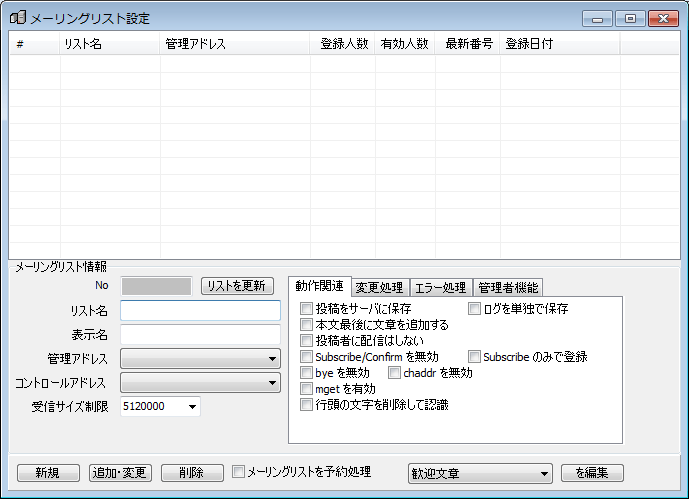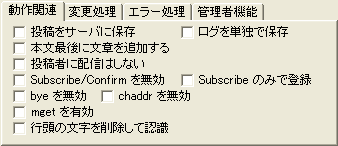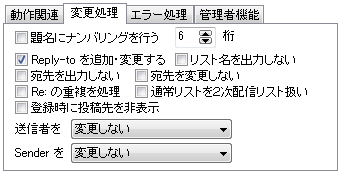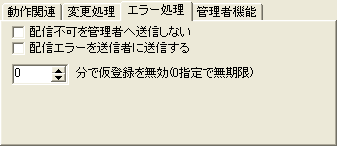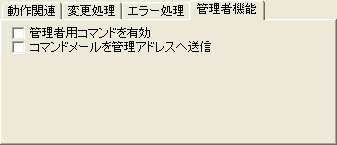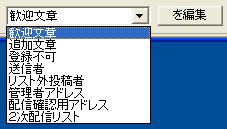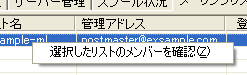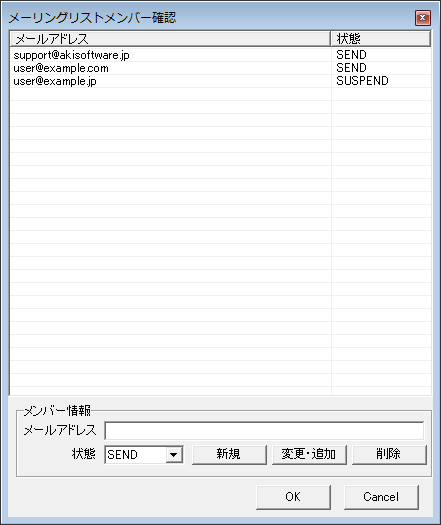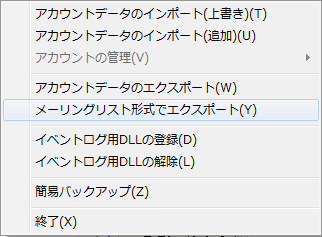| 設定内容 | 投稿可能アドレス | 配信を受けるアドレス |
「送信者を編集」は未設定
「リスト外送信者を編集」は未設定
|
user1@xxxx.jp
user2@xxxx.jp
user3@yyyy.jp
user4@zzzz.jp
|
user1@xxxx.jp
user2@xxxx.jp
user3@yyyy.jp
user4@zzzz.jp
|
「送信者を編集」は未設定
「リスト外送信者を編集」に * (アスタリスク)を設定
|
全てのメールアドレス
|
user1@xxxx.jp
user2@xxxx.jp
user3@yyyy.jp
user4@zzzz.jp
|
「送信者を編集」で user1@xxxx.jp を設定
「リスト外送信者を編集」は未設定
|
user1@xxxx.jp
|
user1@xxxx.jp
user2@xxxx.jp
user3@yyyy.jp
user4@zzzz.jp
|
「送信者を編集」で @xxxx.jp を設定
「リスト外送信者を編集」は未設定
|
user1@xxxx.jp
user2@xxxx.jp
|
user1@xxxx.jp
user2@xxxx.jp
user3@yyyy.jp
user4@zzzz.jp
|
「送信者を編集」は未設定
「リスト外送信者を編集」で user1@example.jp を設定
|
user1@xxxx.jp
user2@xxxx.jp
user3@yyyy.jp
user4@zzzz.jp
user1@example.jp
|
user1@xxxx.jp
user2@xxxx.jp
user3@yyyy.jp
user4@zzzz.jp
|
「送信者を編集」で @xxxx.jp を設定
「リスト外送信者を編集」で user1@example.jp を設定
|
user1@xxxx.jp
user2@xxxx.jp
|
user1@xxxx.jp
user2@xxxx.jp
user3@yyyy.jp
user4@zzzz.jp
|
「送信者を編集」に @xxxx.jp と user1@example.jp を設定
「リスト外送信者を編集」に user1@example.jp を設定
|
user1@xxxx.jp
user2@xxxx.jp
user1@example.jp
|
user1@xxxx.jp
user2@xxxx.jp
user3@yyyy.jp
user4@zzzz.jp
|
「送信者を編集」に @xxxx.jp と @example.jp を設定
「リスト外送信者を編集」に @example.jp を設定
|
user1@xxxx.jp
user2@xxxx.jp
任意@example.jp
|
user1@xxxx.jp
user2@xxxx.jp
user3@yyyy.jp
user4@zzzz.jp
|